Photoshop 中轻松抠出毛发的终极指南
毛发在摄影中是一个常见的挑战,但不用担心,在 Photoshop 中抠出毛发并非难事。本文将深入介绍各种抠图技术,从最简单的到最先进的,帮助你轻松搞定毛发抠图,呈现出专业级的结果。
方法一:快速选择工具
对于简单的毛发抠图,快速选择工具是一个不错的选择。这是 Photoshop 中最基本的选取工具,可以根据颜色和纹理自动选取对象。只需使用画笔在毛发区域涂抹,即可快速地进行选取。不过,对于复杂的毛发,该工具可能会产生不准确的选取,因此可能需要进一步调整。
方法二:魔棒工具
魔棒工具类似于快速选择工具,但它根据颜色相似性进行选取。使用魔棒工具,需要在毛发区域点击一下,然后调整容差设置来优化选取的准确性。容差值越高,选取范围越大,更容易抠出毛发。然而,容差值过高可能会导致选取区域过大或过小。
方法三:通道混合
通道混合是一种更高级的方法,可以提供更精细的抠图控制。它通过组合不同图像通道创建新的选取。对于毛发抠图,使用红色通道(它通常包含毛发的细节)可以产生良好的结果。创建图像的红色通道后,将其转换为 Alp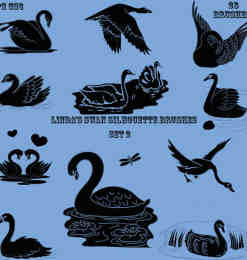 ha 通道,然后调整选取边缘以获得所需的精度。
ha 通道,然后调整选取边缘以获得所需的精度。
方法四:图层蒙版
图层蒙版提供了一种非破坏性的抠图方法。它使用黑色和白色蒙版来控制图层的可见性。使用白色画笔在毛发区域涂抹以显示毛发,使用黑色画笔在不需要的区域涂抹以隐藏它们。图层蒙版允许你随时调整选取,而不会影响原始图像。
方法五:钢笔工具
钢笔工具是抠出复杂毛发的最佳选择。它可以创建精确的路径,然后将其转换为选取。使用钢笔工具,沿毛发的边缘单击创建锚点,然后使用平滑工具来调整路径的曲线。一旦路径完成,将其转换为选取以抠出毛发。
方法六:Focus Stacking(焦点堆叠)
焦点堆叠是一种用于扩展景深的技术,它可以帮助抠出毛发的细节。通过拍摄一系列焦距不同的图像并将其堆叠在一起,可以创建一张具有更大景深的照片。然后可以使用前面的抠图技术来抠出锐化了的毛发。
在 Photoshop 中抠出毛发需要耐心和技巧。利用本文介绍的各种技术,你可以轻松地抠出各种类型的毛发,从简单的到复杂的。通过练习和试验,你将能够掌握这些技术并创建出令人印象深刻的图像。









